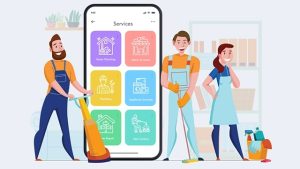تمیز کردن لپ تاپ اگر به صورت منظم انجام شود، کار سختی نیست. به سادگی ابتدا مانیتور را تمیز میکنید، سپس به سراغ گرفت گرد و غبار صفحه کلید میروید و در نهایت با دستمال بدنهی خارجی را تمیز خواهید کرد.
ستاره | سرویس خانه داری – همهی کامپیوترها و لپ تاپها در طول زمان و با توجه به نحوهی استفاده ما کثیف میشوند. به خصوص اگر لپتاپتان را همراه خود به جاهای مختلفی میبرید. انباشت گرد خاک و کثیفی، به خصوص بر روی صفحه کلیدها میتواند به عملکرد لپتاپ آسیب بزند. در این مقاله نحوه تمیز کردن لپ تاپ را به شما آموزش میدهیم. اطمینان حاصل کنید که آن را قبل از تمیز کردن خاموش کرده و از برق کشیده باشید. حتی در صورت امکان باتری را نیز جدا کنید.

آموزش تمیز کردن لپ تاپ
۱- تمیز کردن صفحه مانیتور
- گرد و غبار سطحی را با استفاده از یک دستمال میکروفایبر تمیز کنید. پارچه را تا کنید و خیلی آرام روی عرض کلی صفحه و مانیتور، عقب و جلو بکشید. دقت کنید هرگز به هیچ قسمتی فشار نیاورید و سعی نکنید قسمتی را با فشار تمیز کنید. تنها با کمترین فشار گرد و غبار را از سطح بروبید. هر نوع پارچهی بدون پرزی میتواند جایگزین دستمال میکروفایبر شود، اما از دستمال کاغذی برای این کار استفاده نکنید.
- از یک اسفنج نم دار برای کثیفی و دوده استفاده کنید. یک اسفنج تمیز را مرطول کنید و سپس آنقدر فشار دهید که تقریبا خشک شود. از خشکی آن اطمینان حاصل کنید چرا که اگر قطره آب وارد لپ تاپ شود، آن را خراب میکند. به جای آب شیر، از آب مقطر استفاده کنید چرا که املاح درون آب آشامیدنی سطح لپ تاپ را لک دار میکند. به آرامی اسفنج را بر روی صفحه بگذارید و بردارید، اما آن را روی صفحه نکشید. همچنین میتوانید از دستمالهای مرطوب موجود در بازار استفاده کنید، اما قبل از آن اطمینان حاصل کنید که مادهی تمیز کنندهی قوی در آن نباشد که به لپ تاپ آسیب وارد شود.

- برای تمیز کردن صفحهی مانیتور، یک اسپری مخصوص تمیز کردن مانیتور خریداری کنید. این اسپریها مادههایی مخصوص تمیز کردن لپ تاپ دارند و هیچ آسیبی به مانیتور وارد نمیکنند. اگر صفحهی مانیتور لمسی است، اطمینان حاصل کنید که اسپری آسیبی به آن وارد نمیکند.
- از مواد تمیز کننده معمولی استفاده نکنید، چرا که آنها حاوی آمونیاک بوده و به شدت برای لپ تاپ مضر هستند. با استفاده از دستمال میکروفایبر، با حرکاتی دورانی اقدام به تمیز کردن صفحه لپ تاپ کنید. با این کار هیچ لکی روی مانیتور نمیماند. از یک گوشه و با دایرههایی کوچک شروع کنید و به تدریج همه جا را تمیز نمایید.
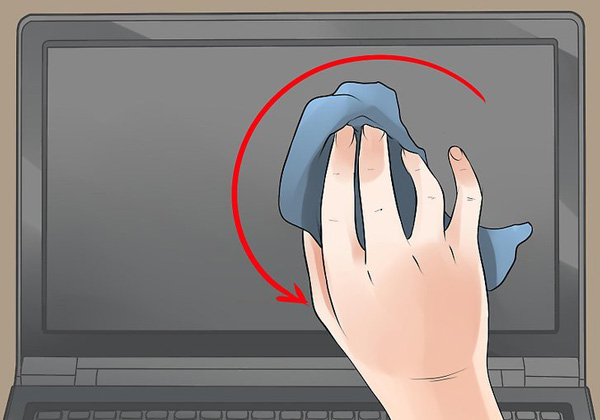
۲- تمیز کردن صفحه کلید
- به آرامی لپ تاپ را وارونه کنید و آن را آرام تکان دهید تا آشغالهایی که میان کلیدها گیر کردهاند بیرون بریزند. میتوانید لپ تاپ را به راست و چب بگردانید، که تا جای ممکن بیشتر آشغالها از زیر کلیدها خارج شوند. اگر از پیش صفحه مانیتور را تمیز کردهاید، بهتر است بعد از این کار یکبار دیگر با دستمال خشک آن را تمیز کنید.

- حال با استفاده از جارو برقی، تکههای آشغال و گرد و غبار کیبورد که آزاد شدهاند را تمیز کنید. خیلی آرام، دهانهی جارو را در همه جای سطح صفحه کلید حرکت دهید تا همهی قسمتها تمیز شوند. همچنین میتوانید از کمپرسور هوا استفاده کنید، اما باید برای اینکار لپ تاپ را بگردانید تا از به داخل راندن آشغالها اجتناب شود.

- استفاده از مداد پاک کن، لکههای روی کیبورد را تمیز کنید. از زوایای مختلف به صفحه کلید نگاه کنید تا بتوانید جرم رسوب شده روی کلیدها را ببینید. سپس با مداد پاک کن روی کلیدهای کثیف را تمیز کنید. بعد از اینکار لازم است دوباره با جاروبرقی صفحه کلید را تمیز کنید.
- با استفاده از یک گوش پاک کن، فضای میان کلیدها را نیز تمیز کنید. اگر فکر میکنید آلودگیهای آن بسیار است، میتوانید گوش پاککن را یک بار در الکل فرو کنید و سپس اقدام به تمیز کردن نمایید. گوش پاک کن نباید خیلی خیس شود و نباید با آن فشار زیادی به کلیدها وارد کنید. از این روش میتوانید برای تمیز کردن روی کلیدها نیز به جای پاک کن استفاده کنید.
- دستمال میکروفایبر را با آب مقطر مرطوب کنید و آن را کامل فشار دهید تا آب آن خارج شود حال به آرامی آن را روی دکمهها بکشید، اما دکمهها را فشار ندهید. سپس با یک دستمال خشک، رطوبت باقی مانده را خشک کنید.

- تنها در صورتی که بلد هستید، کلیدها را در بیاورید تا بتوانید صفحه کلید را کامل تمیز کنید. اما در صورتی که بلد نیستید چگونه آنها را سرجای خود قرار دهید هرگز این کار را نکنید. میتوانید قبل از این کار یک عکس از صفحه کلید بگیرید تا بتوانید در نهایت هر دکمه را در جای خود قرار دهید.
۳- تمیز کردن بدنه
- یک محلول تمیز کنندهی ملایم درست کنید. کمی آب مقطر و چند قطره مایع شستشو را باهم قاطی کنید. همچنین میتوانید از ترکیب الکل و آب مقطر نیز استفاده کنید. هرگز از شویندهی خالص برای تمیز کردن لپ تاپ استفاده نکنید چرا که به رنگ و بدنه آسیب میزند. الکل میتواند به اسکرین و گاها بدنه صدمه بزند؛ بنابراین قبل از استفاده از مضر نبودن آن مطمئن شوید.
- اسفنجی را درون محلول بزنید و آب آن را کامل بگیرید. سپس به آرامی آن را روی بدنهی بیرونی لپ تاپ بکشید. اسفنج را به قسمتهای داخلی نکشید چرا که به قطعات الکترونیکی آن صدمه وارد میکند.
- با استفاده از گوش پاک کن، درون ورودیهای لپ تاپ را تمیز کنید. میتوانید برای قسمتهای بسیار تنگ، از خلال دندان استفاده کنید تا جرمهای انباش شده را آزاد کنید. اما دقت کنید که به قطعات لپ تاپ آسیبی وارد ننمایید.
- در نهایت با استفاده از دستمال خشک، بدنه را خشک کنید. در اینجا هم مانند مانیتور، از حرکات دورانی با شعاع کم استفاده کنید تا هیچگونه لک و رطوبتی باقی نماند.
اگر تجربهای در این زمینه دارید آن را از طریق بخش “ارسال نظر” با ما و سایر کاربران ستاره در میان بگذارید.
مطالب پیشنهادی ما:
- بهترین روش تمیز کردن تلویزیون صفحه تخت
- تمیز کردن کیبورد با چند راهکار جدید و جالب
- آموزش تمیز کردن داخل کامپیوتر با روش های ساده و کاربردی
برگرفته از: wikhow